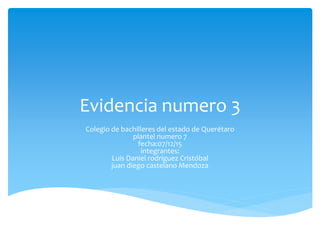
Sistemas Operativos
- 1. Evidencia numero 3 Colegio de bachilleres del estado de Querétaro plantel numero 7 fecha:07/12/15 integrantes: Luis Daniel rodríguez Cristóbal juan diego castelano Mendoza
- 2. Los Sistemas Operativos ¿Qué es un sistema operativo? Un sistema operativo es el programa más importante de una computadora. Actúa como un intermediario entre el software y el hardware, siendo este último, administrado por el sistema operativo. Establece una relación entre los recursos materiales (procesos, CPU, RAM, HDD, etc.), el usuario, y las aplicaciones que son usadas por el usuario en su diario vivir (procesador de texto, navegador, juegos, etc.). Al momento de abrir un programa, no es necesario recurrir directamente a los dispositivos necesarios para tal operación; es el sistema operativo el que recibe el mensaje de abrir una aplicación, y luego envía la información específica a los periféricos necesarios a través de un driver o controlador. Si éste no es el caso, cada programa debería gestionar la comunicación con sus dispositivos respectivos. En resumen: es un gestionador de recursos y un programa de control, para evitar errores y mal uso de estos. Establecer las funciones de un sistema operativo :
- 3. ¿Cuáles son sus funciones? Una breve descripción de las funciones de un sistema operativo. El sistema operativo es capaz de desempeñarse en varias funciones: Gestionar la CPU: Se encarga de administrar la CPU que va a estar repartida entre todos los procesos que se estén ejecutando. Gestionar la RAM: Para asignar el espacio de memoria a cada aplicación y a cada usuario, en caso de ser necesario. Cuando esta memoria se hace insuficiente, se crea una memoria virtual, de mayor capacidad, pero como está en el almacenamiento secundario (disco duro), es más lenta. Gestionar el I/O: El sistema operativo crea un control unificado de los programas a los dispositivos, a través de drivers. Gestionar los procesos: Se encarga de que las aplicaciones se ejecuten sin ningún problema, asignándoles los recursos que sean necesarios para que estas funcionen. Si una de ellas no responde, se procede a matar el proceso. Gestionar los permisos: Garantiza que los recursos sean solamente utilizados por programas y usuarios que tengan las autorizaciones que les correspondan. Gestionar los archivos: Lectura y escritura en el sistema de archivos, y los permisos de acceso a ellos. Gestionar información: El sistema operativo proporciona información, que posteriormente será utilizada a modo de diagnóstico del funcionamiento correcto del computador.
- 4. Sistemas Operativos Actuales Los tres sistemas más utilizados son Linux, Unix y Windows. Estos representan dos familias de sistemas operativos que han evolucionado a través de los años. Unix Fue introducido originalmente en 1974 por Dennies Ritchie y Ken Thompson. El sistema fue desarrollado en una pequeña computadora bajo dos objetivos de diseño: Software pequeño y portabilidad. Hacia 1980 era ocupado principalmente por universidades y laboratorios de investigación. Dos de sus versiones se convirtieron en los mejores sistemas operativos conocidos: System V Unix (AT&T) y BSD Unix (Universidad de Californnia y Berkeley). Unix se convirtió en el SO de tiempo compartido dominante usado en pequeñas y grandes computadoras. Es de los primeros SO escritos casi enteramente en C (lenguaje de alto nivel). La Familia Unix incluye a Linux, el cual fue desarrollado por Linus Torvals en 1991. Torvals liberó el código fuente en Internet, invitando a programadores y diseñadores para que contribuyeran con sus modificaciones y mejoras. Microsoft Windows Es considerado el SO más ocupado. Este sistema fue desarrollado para ser usado en computadoras personales que ocupaban microprocesadores Intel. Este grupo consta de Windows 95, 98, ME y CE, que son considerados los miembros menores de la familia. Los más grandes y poderosos miembros son Windows NT, 2000, XP, Vista y Windows 7.
- 5. MAC OS Este SO surgió cuando Apple integró el SO BSD(Berkeley System Distribution) UNIX con su kernel Mac 3.0 microkernel, cuya primera versión vio la luz en 1984. Su desarrollo se extendería hasta la versión 9 del sistema, lanzada en 1999. A partir de la versión 10 (Mac OS X), el sistema cambió su arquitectura totalmente y pasó a basarse en Unix, sin embargo su interfaz gráfica mantiene muchos elementos de las versiones anteriores. Es conocido además por haber sido el primer sistema dirigido al gran público en contar con una interfaz gráfica compuesta por la interacción del mouse con ventanas, íconos y menús.
- 6. Sistema Operativo como los programas, instalados en el software o firmware, que hacen utilizable el hardware. El hardware proporciona la "capacidad bruta de cómputo"; los sistemas operativos ponen dicha capacidad de cómputo al alcance de los usuarios y administran cuidadosamente el hardware para lograr un buen rendimiento. Los Sistemas Operativos son ante todo administradores de recursos; el principal recurso que administran es el hardware del computador ;además de los procesadores, los medios de almacenamiento, los dispositivos de entrada/salida, los dispositivos de comunicación y los datos. Recursos que administra el sistema operativo
- 7. Actúa como intermediario entre el usuario y el hardware del computador y su propósito es proporcionar el entorno en el cual el usuario pueda ejecutar programas. Entonces, el objetivo principal de un Sistema Operativo es, lograr que el sistema de computación se use de manera cómoda, y el objetivo secundario es que el hardware del computador se emplee de manera eficiente. Un Sistema Operativo es un conjunto de programas que controla la ejecución de programas de aplicación y actúa como una interfaz entre el usuario y el hardware de una computadora, esto es, un Sistema Operativo explota y administra los recursos de hardware de la computadora con el objeto de proporcionar un conjunto de servicios a los usuarios del sistema.
- 8. Contar con una buena instalacion electrica -Conexion correcta del equipo -Reguladores y Nobrake -Encender y apagar correctamente el equipo -Proporcionar al equipo el tiempo suficiente para reaccionar -Las computadoras deben estar en un lugar fresco con mueble ideal -No deben encontrarse junto a objetos que puedan caer sobre ella. -El CPU no debe estar en el piso -No dejar disquet o CD dentro del CPU -No consumir alimentos dentro del Centro de Computo -Cuando no se utilize el equipo debe estar protegido -Limpiar regularmente el equipo (mantenimiento) -No desconectarse ningun dispositivo si no se ha apagado la computadora. Medidas de seguridad y anti virus
- 9. El antivirus es un programa que ayuda a proteger su computadora contra la mayoría de los virus, worms, troyanos y otros invasores indeseados que puedan infectar su ordenador. Entre los principales daños que pueden causar estos programas están: la pérdida de rendimiento del microprocesador, borrado de archivos, alteración de datos, informacion confidencial expuestas a personas no autorizadas y la desinstalación del sistema operativo. Normalmente, los antivirus monitorizan actividades de virus en tiempo real y hacen verificaciones periódicas, o de acuerdo con la solicitud del usuario, buscando detectar y, entonces, anular o remover los virus de la computadora. Anti virus
- 10. Los antivirus actuales cuentan con vacunas específicas para decenas de miles de plagas virtuales conocidas, y gracias al modo con que monitorizan el sistema consiguen detectar y eliminar los virus, worms y trojans antes que ellos infecten el sistema. Esos programas identifican los virus a partir de "firmas", patrones identificables en archivos y comportamientos del ordenador o alteraciones no autorizadas en determinados archivos y áreas del sistema o disco rígido. El antivirus debe ser actualizado frecuentemente, pues con tantos códigos maliciosos siendo descubiertos todos los días, los productos pueden hacerse obsoletos rápidamente. Algunos antivirus pueden ser configurados para que se actualicen automáticamente. En este caso, es aconsejable que esta opción esté habilitada.
- 11. Los diez proveedores de antivirus más destacados son: AVAST Microsoft ESET Symantec Avira AVG Kapersky McAfee Trend Micro Panda Antivirus mas usados
- 12. Scandisk: es un aplicación diseñada originalmete por Symantec ( Empresa anteriormente se llamaba norton) y adquirida posterio rmente por Microsoft para incorporarla junto a sus sistemas operativos MS-DOS a partir de la versión 6 y Windows bajo plataforma 9x (95.98, ME). Para realizar esta Operación ir a: Botón inicio > programas > Accesorios > Herramientas > de sistema > Scandisk y Programa de búsqueda de errores en disco
- 13. Seleccionar la unidad que desea Revisar si tiene errores: puede seleccionar su disco duro o un disquete que tenga dentro del drive. Seleccione la opcion que desea aplicar. Siempre es recomendable aplicar la opción completa de esa misma menear se segura que se ha revisado fondo todo lo que podría estar fallando Seleccione la opción reparar errores automáticamente si lo desea. Haga clic en iniciar y espere que el computador termine de revisar la unidad. Para usar este programa debe:
- 14. Desfragmentar: Es una utilidad del sistema que permite analizar volúmenes locales y encontrar y consolidar carpetas y archivos fragmentados. Sintaxis Defrag volumen Defrag volumen [/a] Defrag volumen [/a] [/v] Defrag volumen [/V] Defrag volumen [/F]
- 15. Parámetros Volumen: / a La letra de unidad o punto de montaje del volumen que va a desfragmentar el volumen /v presenta los informes completos de análisis y desfragmentación. Si se utiliza en combinación con /a, solo muestra el informe de análisis. Si se utiliza solo presenta los informes de análisis y desfragmentación. If Fuerza de la desfragmentación del volumen cuando hay poco espacio libre /? También se puede realizar desde las herramientas del sistema.
- 16. primera forma de acceder. - Pulsamos en el botón de inicio de la barra de tareas. - Seleccionamos Programas. - Seleccionamos Accesorios. - Seleccionamos Herramientas del Sistema. - Seleccionamos Desfragmentado de disco. De manera grafica lo podemos ver en la siguiente imagen: APLICAR EL DESFRAGMENTADOR
- 17. Segunda forma de acceder: Después de hacer doble click sobre el icono Mi PC se abre un ventana con la información de nuestro PC, incluyendo las unidades de almacenamiento.
- 18. Pinchamos con el botón derecho del ratón sobre el disco duro que queramos desfragmentar y en el menú que se despliega elegimos Propiedades.
- 19. Se abrirá otra ventana con diferentes pestañas en la que tenemos que seleccionar Herramientas. Por último se pulsa el botón Desfragmentar ahora.
- 20. • Abre el explorador o Mi PC, da un clic derecho en la unidad donde se desea liberar espacio y escoge Propiedades. • Presiona el botón "Liberar espacio", espera que el sistema haga un análisis de los archivos que se pueden eliminar. Al terminar se abrirá una ventana similar a la de la imagen, donde se muestra el informe: Archivos que se pueden eliminar. • Marca la casilla de los que serán eliminados, desmarca la de archivos que te conviene mantener en el sistema. Liberador de espacio
- 21. Los insumos informáticos es todo lo que necesita nuestra computadora; son todo recurso material, medios de impresión, medios magnéticos, cintas o cartuchos de impresión que requerimos para realizar algún trabajo con el equipo de cómputo. Son todo lo que corresponde a partes de Software y Hardware de la PC. En conclusión un insumo es todo consumible por una computadora. Se refiere a todos los componentes relativos a las computadoras. Son los componentes que necesita una computadora para que pueda funcionar y para trabajar correctamente. ü Energía ü Electricidad ü El uso de reguladores ü Las herramientas de una computadora. ü Mouse. ü Teclado. ü Monitor. ü Cables de Luz o conexión. ü Cartuchos. insumos
- 22. ü Tóner. ü Tipos de insumos y sus características. Estos se pueden clasificar como: v Insumos Originales v Insumos Genéricos ü Características de los Insumos Costo. Depende en la marca que se haya utilizado, y la calidad del insumo en el que le pueda ayudar a la computadora basado en esto varia le precio del insumo. Durabilidad. Depende de la calidad del insumo y el cuidado que tengas en ellos depende de la duración que utilizaras antes de renovarlos. Calidad. Esta se refiere a que tan bueno es el insumo, cuáles son sus características y entre mayor sea su calidad es más probable que se provoquen menos daños o errores. Confiabilidad. Este difiere de la calidad, en cuanto podría durar o que tan bien funciona un insumo o que tan recomendable sea.
- 23. Compatibilidad. Cada insumo tiene su marca y esta puede usarse o tener acceso a marcas especificadas para que se pueda utilizar el insumo o puede ser general y utilizarse en cualquier sistema informático. Garantía. La garantía se basa en si ocurre algún daño o se usa poco uso de esto o no se vuelve a utilizar se pueda devolver o cambiar según las circunstancias en las que se devuelve y solo si la empresa lo permite Manejo. Lo recomendable es usar el insumo informático concierta variación, para que no se sobrecargue o no se dañe con más rapidez. Insumo Original. Es aquel fabricado por la misma compañía que maquila el dispositivo, es decir, insumo y dispositivo son de la misma marca. Algunos ejemplos de empresas con Insumos Originales son: ü Sony ü Microsoft ü Apple ü Linux ü SKY ü Dish
- 24. ü Ventajas y Desventajas de usar insumos originales Desventajas: ü Costo ü Garantía ü Solo se puede usar en una marca de dispositivo ü No se puede encontrar en cualquier tienda Ventajas: ü Buena Calidad ü Confiabilidad ü Manejo ü Compatibilidad Insumos Genéricos. Son maquilados por compañías ajenas a los que la fabrican, de hecho algunas de estas compañías no fabrican dispositivos, se dedican a maquilar insumos que pueden utilizarse en cualquier dispositivo, o sea que buscan la compatibilidad de insumo con el dispositivo. El costo de un insumo original es por lo general mayor al de un insumo genérico. Algunos ejemplos son: ü Bose ü Acteck ü Insignia
- 25. EN CASO DE SER PAPELO DEL TONER: PARA TRABAJOS KE NO REQUIERAN MUCHA PRESENTACION SE PUEDEN UTILIZAR LO QUE SON LAS HOJAS RECICLADAS ES DECIR QUE SE IMPRIMAN DEL OTRO LADO DE LA HOJA. OTRO SERIA DIRECTAMENTE DESDE LA COMPUTADORA CUANDO SE ESTE EDITANDO EL DOCUMENTO LAS OPCIONES QUE SE PUEDEN CONFIGURAR SERIAN LO QUE ES EL INTERLINEADO, MARGENES,COLUMNAS Y LA VISTA PRELIMINAR CON ESTAS OPCIONES SE PUEDE EVIATR EL DESPERDICIO TANTO DE HOJAS COMO DE TINTA ESTA TECNICA ES MUY UTILIZADA YA QUE AYUDA A UTILIZAR LO QUE ES EL TONER AL MAXIMO ESTA TECNICA CONSISTE EN CUANDO YA SE TEMINE EL TONER POR ASI DECIR SE AGITE DE UN LADO A OTRO AL HACER ESTO PERMITE QUE LA TINTA QUE ESTABA EN LAS ORILLAS VUELVA AL CENTRO Y SE PUEDA UTILIZAR CASI AL 100% Reciclaje de insumos
- 26. EN CASO DE MEDIOS DE ALMACENAMIENTO: YA SEA DISCO O MEMORIA USB SE TIENEN QUE EXPULZAR CORRECTAMENTE IA QUE ESTO PUEDE DAÑAR LA INFORMACION. OTRO PUNTO SERIA PONER LOS DISCOS COMPACTOS EN SUS ESTUCHES ORIGINALES YA QUE SI NO SE PUEDEN RAYAR. MANTENER LAS MEMORIAS,DISCOS,ETC ALEJADOS TANTO DE LOS RAYOS DEL SOL COMO DE LUGARES HUMEDOS YA QUE SE OPUEDE DAÑAR EL DISPOSITIVO TAMBIEN HAY TECNICAS PARA REPARAR DISCOS RAYADOS UNAS DE ELLAS SON METIENDO LOS AL CONGELADOR, CON LIMPIADORES ESPECIALES O LIMPIARLO CON PASTA DENTAL
- 27. Y POR ULTIMO EN CASO DE CARTUCHOS O CINTAS MAGNETICAS: SE DEVEN MANTENER ALEJADOS DE LOS IMANES POR QUE ESTO PUEDE OCACIONARLE UN GRAVE DAÑO A LAS CINTAS TAMBIEN DEVEN MANTENERSE EN LUGARES CON UNA TEMPERATURA ADECUADO YA QUE SI SE PONEN EN UN LUGAR HUMEDO O VICEVERSA SE PUDEN ECHAR A PERDER
- 28. REALIZAR FORMATOS DE REPORTES DE DAÑO EN EQUIPOS Cualquier daño o pérdida en el equipo de cómputo o personas, debe ser reportada por escrito inmediatamente a más tardar a las 24 horas de loocurrido, llenando un formato especifico indicando los siguientes puntos: ü Nombre del usuario ü Fecha de elaboración del reporte ü Nombre del destinatario ü Fecha y hora en que ocurrió el daño o lapérdida ü Descripción de lo sucedido ü Datos del dispositivo periférico ü Datos generales ü Diagnostico ü Observaciones ü Nombre y firma del responsable ü Nombre y firma de la persona que reportaEste es un ejemplo de como realizar el formato de reportes de daño: FORMATOS DE PERDIDAS DE EQUIPO Nombre del Responsable del centro de cómputo: Fecha de Inventario: Folio del formato: Reporte de daños
- 29. No DE REQUISICIÓN: FECHA: DEPARTAMENTO SOLICITANTE: CANTIDAD PRODUCTO MARCA ENVASE CONTENIDO PRECIO TOTAL FIRMA DE RECIBIDO ____________________ Solicitud de reabastecimiento de insumos
- 30. Para que el equipo tenga un buen desempeño se recomienda lo siguiente: Que el lugar donde se tiene contemplado poner el equipo de computo sea en un lugar donde no le de el sol, de preferencia en un lugar con sombra. No comer en el equipo de computo, ya que si le llegara a caer restos de comida se podría ver afectado el equipo y con eso el desempeño de esta. No tener muchos aparatos conectados al mismo tiempo que se usa el equipo ya que si se hace, el equipo se podría ver afectado en el ámbito de lo eléctrico. Operación del equipo
- 31. Para poder mover el equipo de computo se recomienda conservar el empaque original en el que este venia, ya que si se pensar trasladarlo lo mejor seria que lo hicieras en este empaque. Ya que si lo haces, se podrían disminuir las posibilidades de que el equipo sufra algún percance en el trayecto. Si no se llegara a contar con el empaque original lo mas recomendable seria tener algún otro medio por el cual se pueda guardar el equipo. Trasladar el equipo